Quatre ou cinq choses à savoir sur Google Chrome
Après plusieurs heures d’utilisation de Google Chrome, voici quelques trucs sympas découverts au fur et à mesure de ma propre investigation, notamment au niveau du menu contextuel (celui qui apparait sur un clic droit).
- pour afficher une image issue d’une page HTML, il suffit de passer dessus, clic droit et "Ouvrir l’image dans un nouvel onglet"
- l’affichage du code source d’une page HTML apparait également par un clic droit et "Afficher le code source de la page". On obtient alors un nouvel onglet avec le code source, sous la forme d’un éditeur syntaxique (des couleurs différentes pour les tags, les attributs, les liens), une numérotation des lignes
- mieux, il est possible d’"inspecter un élément" de la même manière (clic droit + "inspecter un élément"). On voit alors apparaître la fenêtre d’inspection, qui permet d’obtenir les propriétés JavaScript d’un élément graphique, ainsi que les ressources utilsiées. En cliquant sur "Show Console", on affiche alors la consle des erreurs JavaScript.

- Les options de lancement de Chrome s’affichent via la petite clef à molette en haut à droite. Contrairement à Firefox et Internet Explroer, les options sont ridiculement peu nombreuses, ce qui à mon sens améliore la simplicité d’utilisation.
- On peu afficher la liste des fichiers téléchargés via cette même clef. Petit plus par rapport à Firefox, Google y propose une fenêtre de recherche dans les documents téléchargés…

- Chrome permet de créer des raccourcis vers des pages consultées, et de les placer dans le menu Démarrer ou sur le Bureau…
- Chrome permet d’interrompre le chargement d’une page qui consommerait trop de CPU, via son propre gestionnaire de tache. En effet, Chrome est un processus père, qui lance un processus fils par onglet affiché. Cela signifie qu’on peut "tuer" un onglet et garder les autres actifs. Pour cela, il faut cliquer sur la petite page à gauche de la clef à molette, sélectionner "Options pour les développeurs/Gestionnaire de taches" (raccourci: Maj+Esc), puis sélectionner la page incriminée dans la boite qui s’affiche alors.

- Chrome peut également fournir des informations plus détaillées sur la memoire ou la CPU utilisée par chaque onglet via le lien "Statistiques avancées" en bas de la boite precedente
Découvrez d'autres articles sur ce thème...
Hervé Kabla, ancien patron d’agence de comm’, consultant très digital et cofondateur de la série des livres expliqués à mon boss.
Crédits photo : Yann Gourvennec

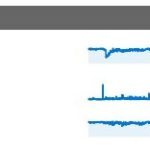

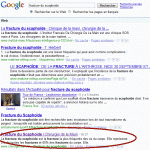




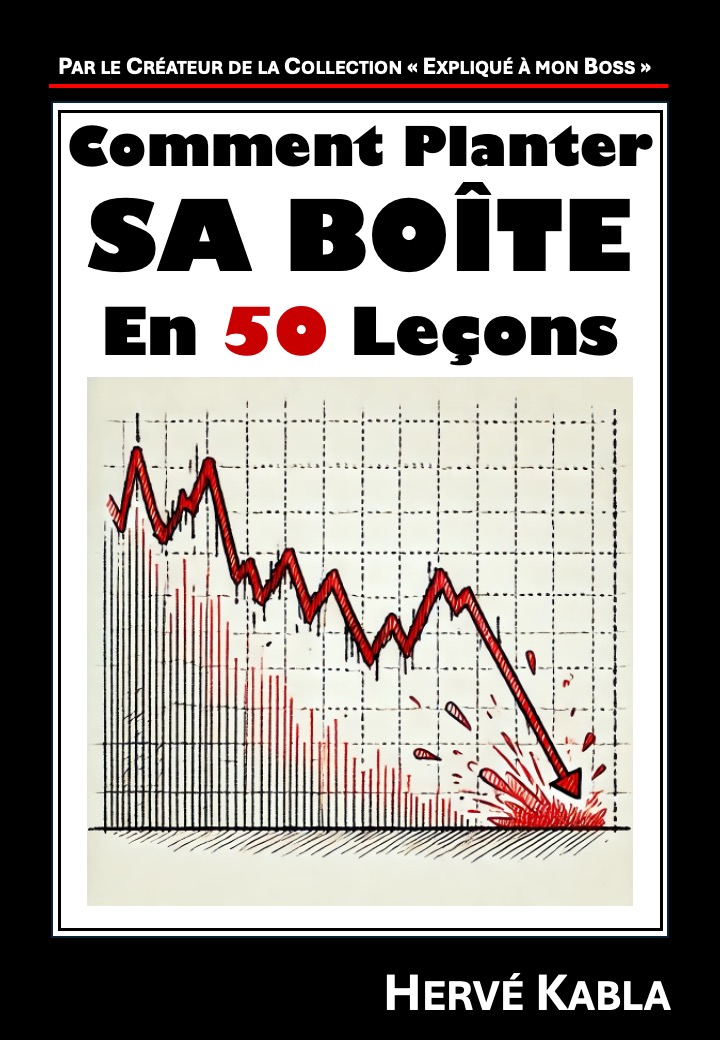
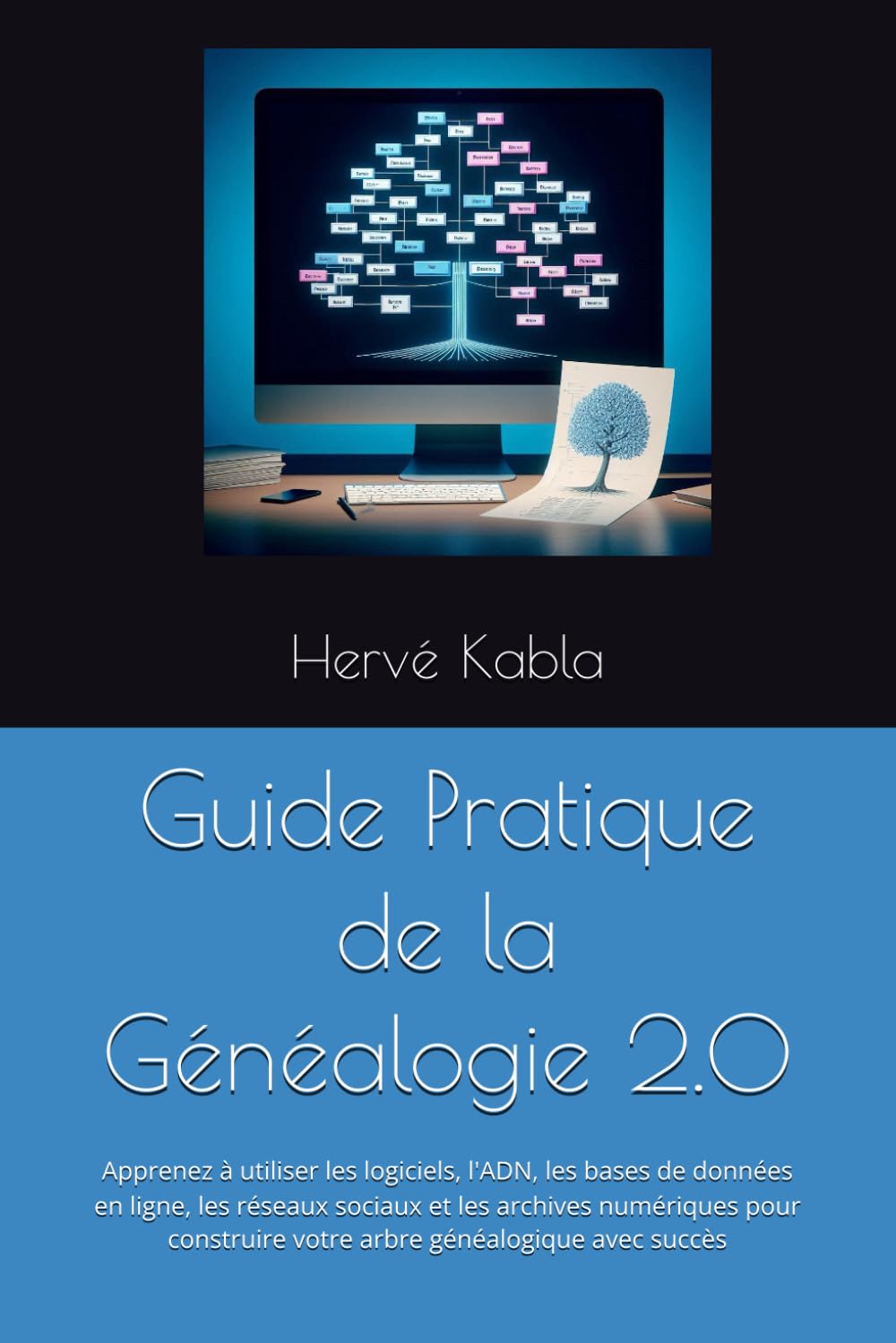
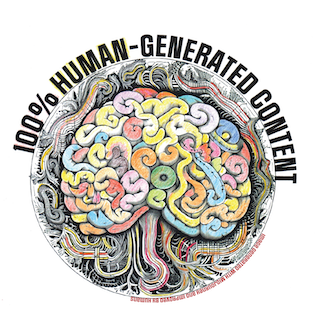





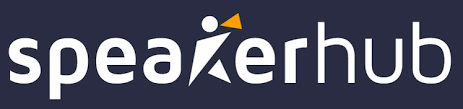



Je l’ai testé, il est pas mal et très rapide. Seul point négatif, il n’y a pas d’extension et je suis trop habitué à Firefox… peut etre plus tard je passerai à chrome.
Il est vraiment très très bien. On dirait même « lean » dans une certaine entreprise!!!
Par contre, je ne comprends pas pourquoi ils n’ont pas utilisé leur propre gestionnaire de proxy (comme FF) : ça me fait mal d’aller ds les Options Internet!!! Et par ailleurs, je deteste ne pas pouvoir backuper les installeurs des applis que j’installe : là, on n’a que l’amorce de l’installeur (enfin, qd on est un peu curieux, on trouve le zip de 20Mo…). Et, pour finir, l’install place GoogleUpdate au démarrage : le vilain!
« Petit plus par rapport à Firefox, Google y propose une fenêtre de recherche dans les documents téléchargés… »
Cette fonctionnalité est livrée dès Firefox 3.0, dont Google a tout simplement récupéré les fruits (car finance le développement de la Mozilla Fondation)
Sinon, bravo pour votre site riche et variée…
Merci pour le petit compliment. Je n’avais pas testé FF3, par crainte de perdre certains plugins…
Ce qui est marrant, c’est l’emplacement de l’executable: non pas dans « Program Files », mais dans « App DataLocalGoogle »…